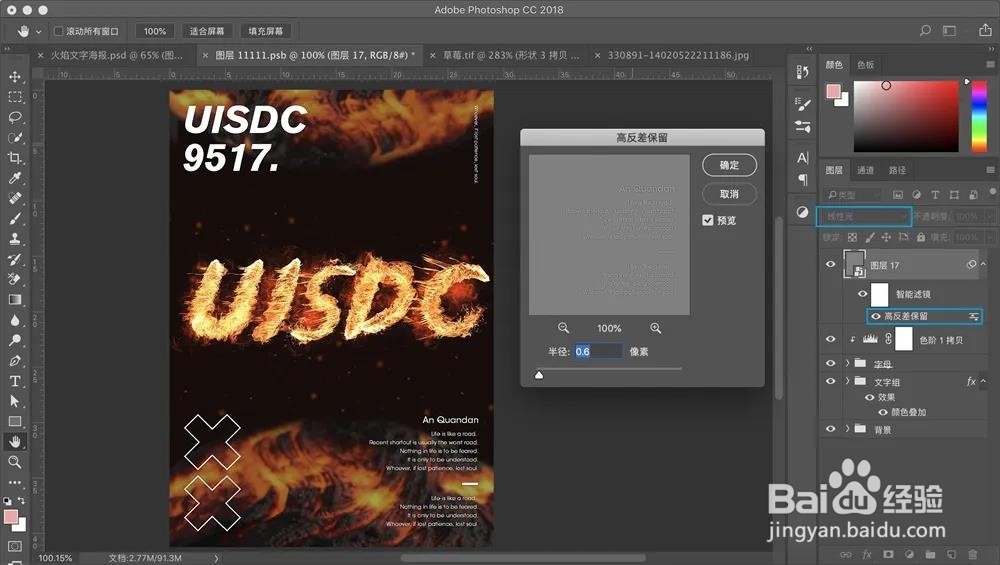1、新建竖版文档,大小随意。
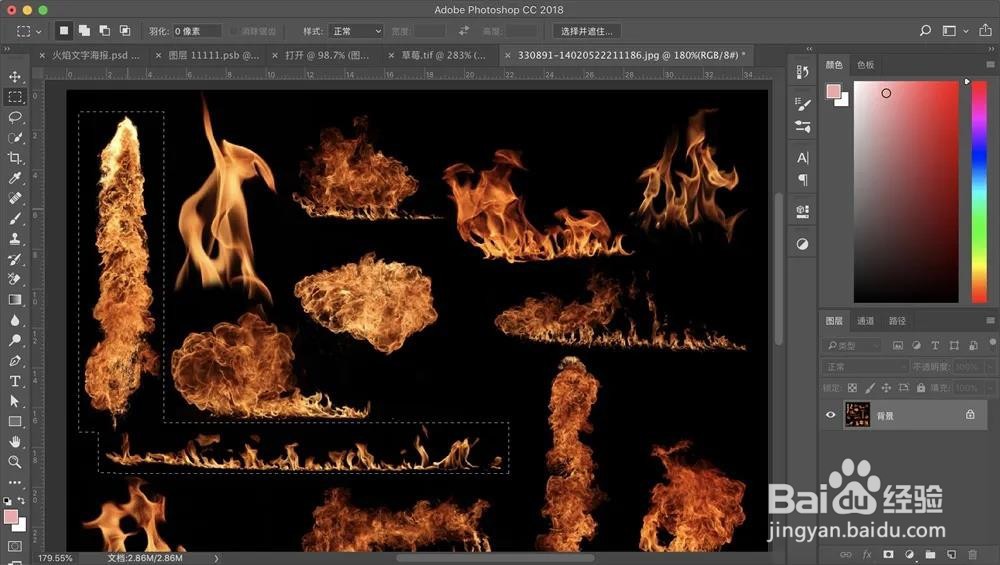
3、首先做字母U。打开准备的火焰素材,用选框工具选取其中两个,分别ctlr c复制,ctrl v粘贴到新建好的文档。
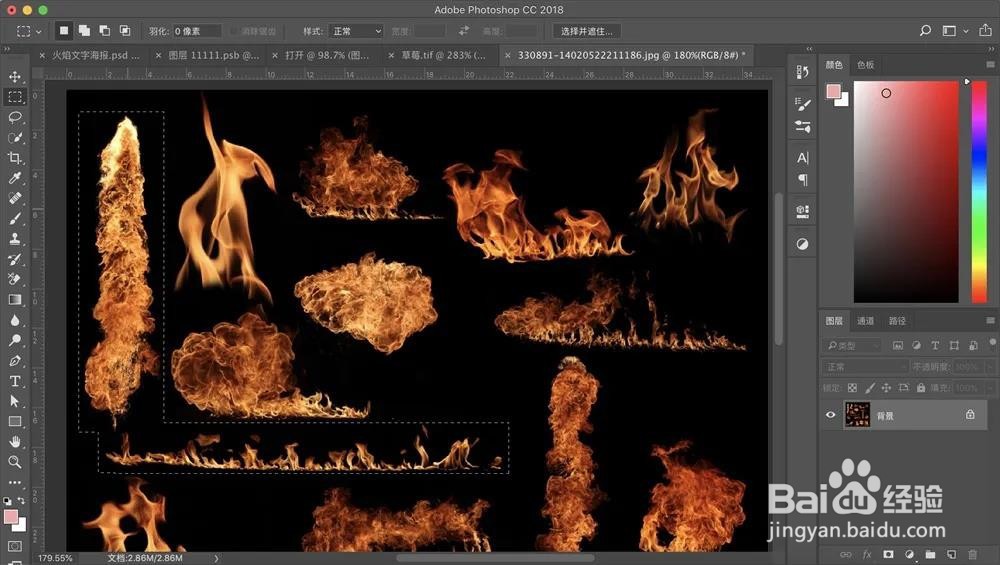
5、将两层火焰的素材图层,均改为滤色模式,并叠到一起。

7、将两个火焰在复制一次,并选中新复制的两个,右键-转化为智能对象,图层模式改为滤色。
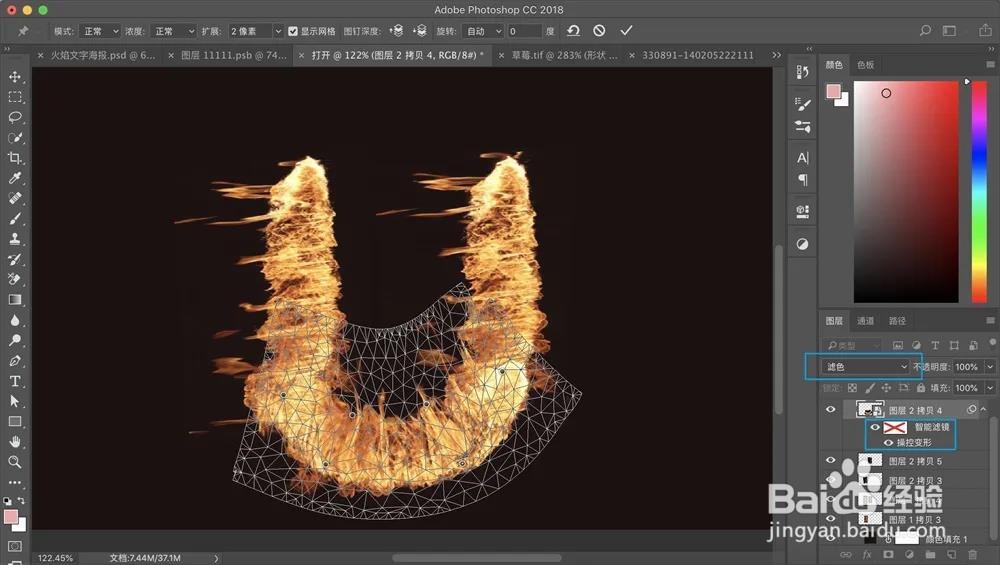
9、选中所有文字,ctrl t并右键斜切,让文字向右倾斜,更具动感。
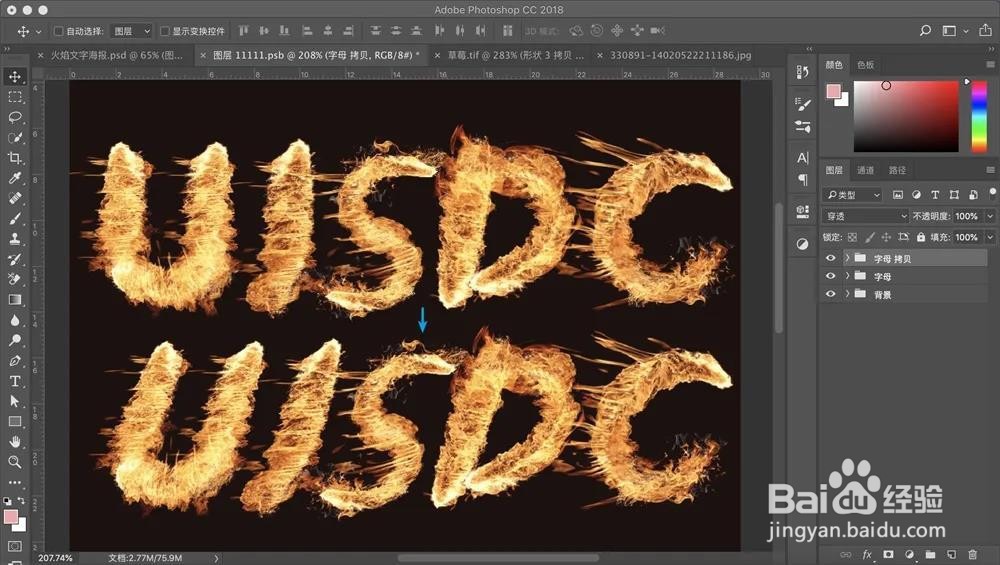
11、从图层面板下方,新建色阶调整图层,如图设置以提亮文字亮部。
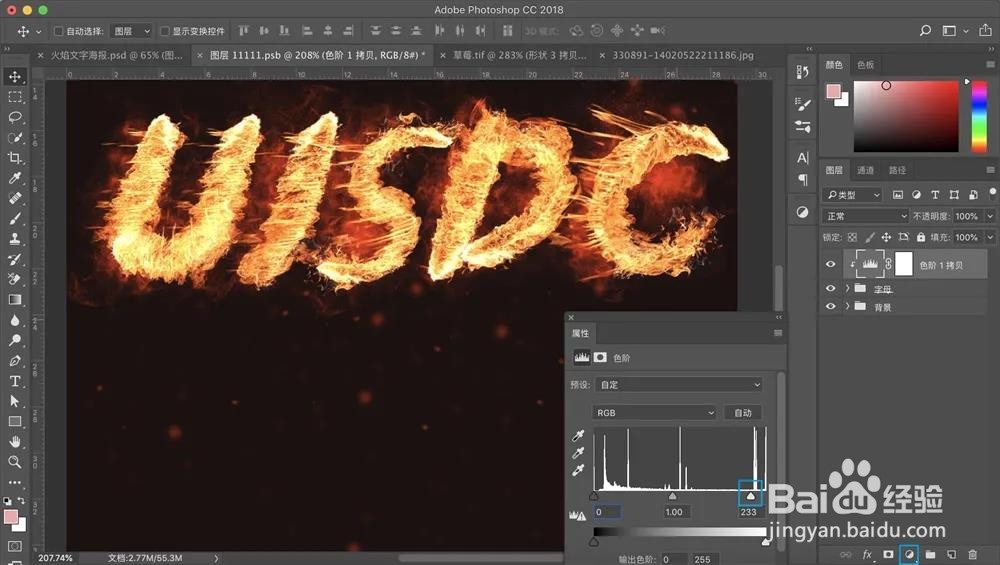
13、从图层面板下方,新建色阶调整图层,如图设置以压暗球体的亮部。
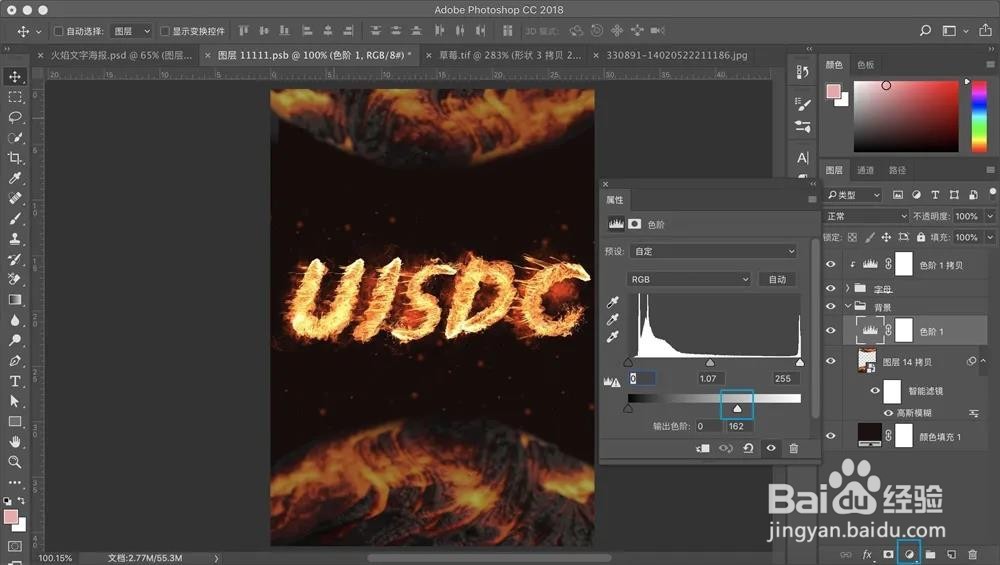
15、ctrl+alt+shift+e盖印图层,放在最上方并右键转化为智能对象。点击滤镜-其它-高反差保留,数值如图,并将图层模式改为线性光,这一步的作用是增强对比。